QGIS - это мощная и популярная система географической информации (ГИС), которая позволяет пользователям создавать, редактировать и анализировать географические данные. Одной из основных функций QGIS является возможность работы с таблицами атрибутов. Таблица атрибутов представляет собой набор данных, связанных с географическими объектами, и содержит информацию о них, такую как название, тип, площадь и т. д.
Создание таблицы атрибутов в QGIS не сложно, и в этом пошаговом руководстве мы покажем вам, как это сделать. Сначала откройте QGIS и загрузите слой с географическими объектами, для которого вы хотите создать таблицу атрибутов. Вы можете загрузить слой, щелкнув на пункт "Добавить векторный слой" в меню "Уровень" или используя сочетание клавиш "Ctrl+Shift+V".
После загрузки слоя найдите его в списке слоев в левой панели QGIS. Щелкните правой кнопкой мыши на слое и выберите "Открыть таблицу атрибутов" в контекстном меню. Таблица атрибутов откроется в новом окне, где вы сможете просматривать и редактировать данные.
Теперь, когда у вас открыта таблица атрибутов, вы можете начать создавать новые атрибуты. Чтобы создать новое поле, щелкните на кнопку "Добавить поле" в верхней панели таблицы атрибутов. В появившемся диалоговом окне введите имя поля, выберите его тип данных (например, текстовое, числовое или дата) и укажите другие характеристики поля, если это необходимо. Затем нажмите кнопку "ОК", чтобы создать новое поле.
Повторите этот процесс для создания всех необходимых атрибутов. Когда вы закончите создание новых полей, вы можете заполнить их значениями, редактировать существующие данные и выполнять другие операции с таблицей атрибутов. Не забывайте сохранять изменения в таблице атрибутов, чтобы они вступили в силу.
Краткое описание программы QGIS
QGIS позволяет загружать, просматривать, анализировать и редактировать пространственные данные. Программа поддерживает множество форматов данных, включая Shapefile, GeoJSON, Geopackage, PostGIS и многие другие. С помощью QGIS вы можете отображать данные на карте, выполнять геопространственный анализ, создавать и редактировать атрибутивные таблицы и многое другое.
QGIS имеет удобный и интуитивно понятный интерфейс, который позволяет легко найти нужные инструменты и настроить окружение работы. Программа также поддерживает расширяемость с помощью плагинов, что позволяет пользователям добавлять дополнительные функции и инструменты в QGIS.
QGIS доступен для различных операционных систем, включая Windows, MacOS и Linux, что делает его универсальным решением для работы с геопространственными данными независимо от операционной системы, которую вы используете.
С помощью QGIS вы можете выполнять широкий спектр задач, связанных с геопространственной информацией, включая анализ местоположения, создание карт и геовизуализацию, подготовку данных для ГИС-анализа, а также многое другое.
Шаг 1: Запуск программы

Для начала работы с таблицей атрибутов в QGIS необходимо запустить программу. Для этого найдите ярлык QGIS на рабочем столе или в меню "Пуск" и дважды кликните на нем. После запуска программы откроется главное окно QGIS.
Установка и запуск QGIS
перейдите на официальный сайт QGIS (https://www.qgis.org/ru/site/);
Нажмите на ссылку "Скачать" или "Download";
Выберите версию QGIS для вашей операционной системы (Windows, Mac или Linux);
Загрузите установочный файл QGIS;
Запустите установочный файл и следуйте инструкциям на экране;
После завершения установки, найдите ярлык QGIS на рабочем столе или в меню "Пуск";
Запустите QGIS, чтобы начать работу с программой.
| Операционная система | Версия QGIS | Ссылка для скачивания |
|---|---|---|
| Windows | QGIS 3.16 | https://www.qgis.org/ru/site/forusers/download.html#windows |
| Mac | QGIS 3.16 | https://www.qgis.org/ru/site/forusers/download.html#mac |
| Linux | QGIS 3.16 | https://www.qgis.org/ru/site/forusers/download.html#linux |
После успешной установки QGIS вы будете готовы начать использовать этот мощный инструмент для работы с географическими данными.
Шаг 2: Создание нового проекта
После запуска QGIS вы увидите окно «Приветствие». Чтобы начать работу с созданием таблицы атрибутов, необходимо создать новый проект.
Для создания нового проекта выберите вкладку «Проект» в главном меню, затем выберите «Создать новый проект». В появившемся окне вы можете задать название и место сохранения проекта.
После выбора имени и места сохранения проекта нажмите кнопку «OK», чтобы создать новый проект. На рабочей области QGIS откроется новый проект.
Теперь вы готовы приступить к созданию таблицы атрибутов! Переходите к следующему шагу.
Создание нового проекта в QGIS
Для создания нового проекта в QGIS следуйте этим шагам:
- Откройте QGIS на компьютере. После запуска программы вы увидите окно QGIS с панелью инструментов, меню и областью карты.
- Выберите пункт меню "Файл" в верхней панели и нажмите "Создать новый проект".
- Укажите расположение и имя для нового проекта в появившемся диалоговом окне "Создать новый проект". Вы можете выбрать любую удобную для вас папку и дать проекту осмысленное имя.
- Нажмите кнопку "OK", чтобы создать новый проект.
Теперь у вас есть новый проект в QGIS, и вы можете начать работу с таблицей атрибутов.
Шаг 3: Открытие таблицы атрибутов
После того, как вы загрузили свой геоданные в QGIS, вам нужно открыть таблицу атрибутов для работы с атрибутивными данными.
Чтобы открыть таблицу атрибутов, вы можете щелкнуть правой кнопкой мыши на названии слоя в панели слоев и выбрать "Открыть атрибутивную таблицу". Вы также можете использовать сочетание клавиш F6 или щелкнуть на кнопке "Открыть атрибутивную таблицу" в панели инструментов.
После открытия таблицы атрибутов вы увидите все атрибутивные данные, связанные с выбранным слоем. Вы можете просматривать, редактировать и фильтровать данные в этой таблице.
Для просмотра конкретного атрибута, можно прокрутить список атрибутов и выбрать нужные поля. Также можно отсортировать данные в таблице по значению атрибута, щелкнув на заголовок столбца.
После открытия таблицы атрибутов вы готовы к дальнейшей работе с атрибутивными данными в QGIS.
Открытие таблицы атрибутов выбранного слоя
Чтобы открыть таблицу атрибутов для выбранного слоя в QGIS, нужно выполнить следующие шаги:
- Выделите слой, для которого вы хотите открыть таблицу атрибутов, в панели слоев.
- Щелкните правой кнопкой мыши на выбранном слое, чтобы открыть контекстное меню.
- В контекстном меню выберите опцию "Открыть таблицу атрибутов".
После выполнения этих шагов откроется таблица атрибутов выбранного слоя, в которой отображаются все атрибуты и их значения. Вы можете просмотреть и редактировать значения атрибутов, а также выполнять различные операции с данными, используя доступные инструменты и функции в таблице атрибутов.
Таблица атрибутов является важным инструментом для работы с пространственными данными в QGIS, так как она позволяет анализировать и визуализировать атрибутивную информацию слоя. В таблице атрибутов вы можете фильтровать данные, создавать новые поля, выполнять расчеты и многое другое.
Шаг 4: Добавление атрибутов
После создания таблицы атрибутов, вы можете начать добавлять атрибуты к вашему слою. Атрибуты содержат информацию о каждом объекте в слое, такую как название, дата создания или население.
Чтобы добавить новый атрибут, нажмите кнопку "Добавить поле" в таблице атрибутов. Вы увидите диалоговое окно, где вы можете задать имя атрибута, его тип данных и другие параметры. Убедитесь, что задаете правильный тип данных для каждого атрибута, чтобы гарантировать правильное хранение и анализ данных.
Также вы можете заполнить значения атрибутов для каждого объекта в слое. Просто щелкните на ячейку в таблице атрибутов и введите нужное значение.
Добавление атрибутов позволяет вам сделать ваши геоданные более информативными и полезными для анализа. Не забывайте документировать каждый атрибут и помечать его соответствующим образом, чтобы другие пользователи могли легко понять, что означает каждый атрибут и как использовать его.